

Esta lección está hecha con PSPX9.
Pero se puede hacer con otras versiones.
© por SvC-Design

Materialen Download :
Here
******************************************************************
Materials:
BL17_KaD_Alfakanaal.psp
BL17_KaD_Element1.png
BL17_KaD_Element2.png
BL17_KaD_Element3.png
Narah_mask_0879.jpg
BL17_KaD_Shadow.f1s
******************************************************************
Filtro:
Filtro - Mehdi - Wavy Lab 1.1
Filtro – Graphics Plus – Button Beveler II
Filtro – Graphics Plus – Quick Tile II
Filtro – Carolaine & Sensibility – CS-Linear-H
Filtro – MuRa’s Meister – Copies
Filtro –Alien Skin – Eye Candy 5 – Impact – Glass
filtro – Unlimited 2.0 – Paper Texture – Filter paper
Efectos - Alien Skin - Eye Candy 5 - Impacto - Perspective Shadow
******************************************************************
Paleta de colores:

******************************************************************
Metodo de trabajo
Cuando se usan otros tubos y colores, el modo de fusión y / o la opacidad de la capa pueden diferir
******************************************************************
Preparaciones generales:
¡¡Primero instala tus filtros antes de que se abra tu PSP !!
Máscaras: guarda en tu carpeta de máscaras en PSP, a menos que se indique lo contrario
Textura y patrón: guarda en tu folleto de texturas en PSP
Selecciones: guarda en tu carpeta de Selecciones en PSP
Abre tus tubos en PSP
******************************************************************
Vamos a empezar - ¡Que te diviertas!
Recuerda guardar tu trabajo regularmente
******************************************************************
Primero haga su propia paleta de colores, para que pueda cambiar fácilmente entre sus colores.
Use el Alfa_Kleurenpallet-6 en los materiales para esto.
No tomes colores demasiado oscuros. Piensa en los colores de la primavera.
Color 1 = Primer plano = un color oscuro de su tubo (no demasiado oscuro, más tonos medios)
Color 2 = Fondo = un color claro de su tubo
Color 3 = Color extra = Un color de contraste claro
Color 4 = Color extra = Ligeramente más oscuro que el color 3
Color 5 = #ffffff
Color 6 = # 000000
1
Abierto: canal BL17_KaD_Alpha
Ventana - duplicar
Minimice el original: trabajamos en la copia
2.
Filtro - Mehdi - Wavy Lab 1.1
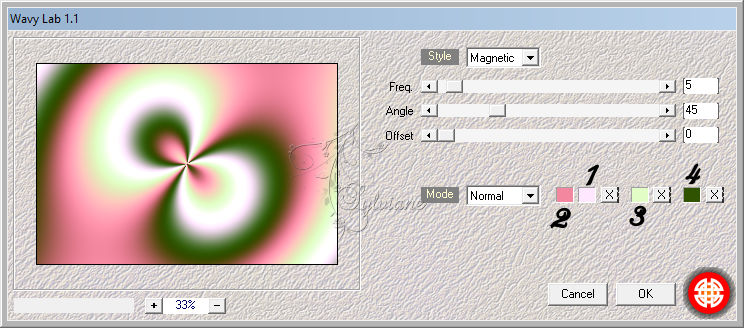
Ajustar – desenfocar – desenfoque gaussiano
Radio : 35
3.
Efectos – efectos de la imagen – mosiaco integrado

4.
Filtro – Graphics Plus – Button Beveler II
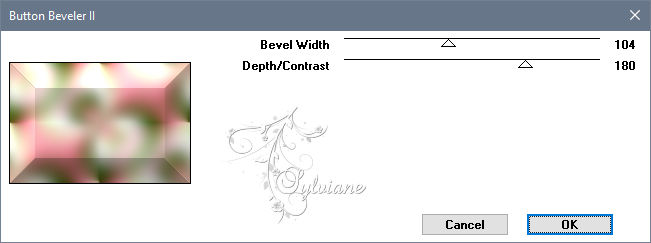
5.
Efectos – efectos de la imagen – mosiaco integrado - Se ve bien
6.
Efectos – efectos de los borders -realzar
7.
Capas - Duplicar
Modo de mezcla: Multiplicar
opacidad de capa en 50
* Esto depende de los colores que uses. No puede oscurecer demasiado
Capas – fusionar – fusionar hacia abajo
8.
Capas - Duplicar
Filtro – Graphics Plus – Quick Tile II – estander
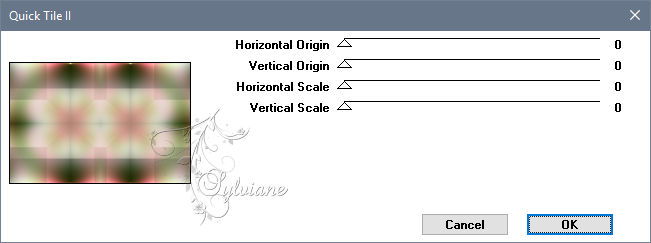
Seleccións - Cargar / Guardar selección - Cargar seleccion de canal alfa.... - Selección 1
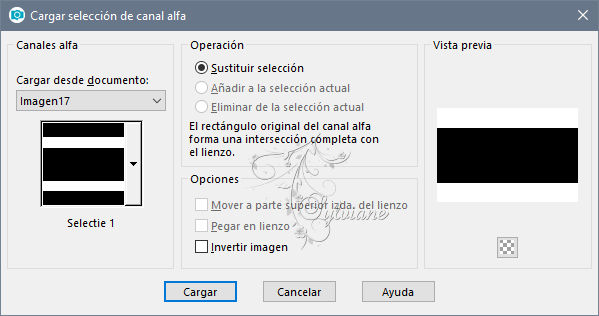
Presione on Delete
Seleccciones – anular seleccion
9.
Efectos - Efectos geométricos - Sesgar
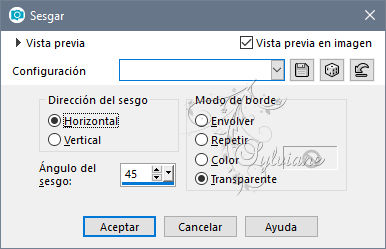
Ajustar – nitidez – enfocar
10.
Activar Trama 1
Seleccións - Cargar / Guardar selección - Cargar seleccion de canal alfa.... - Selección 2
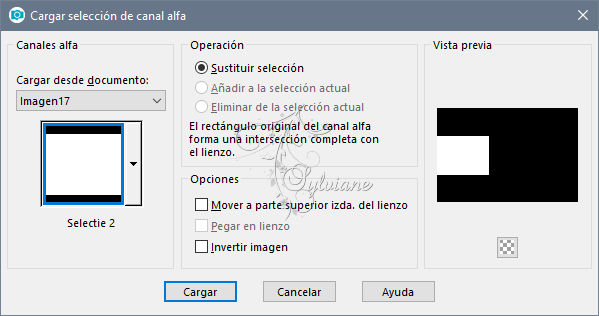
Selecciones - Convertir selección en capa
Capas – organizar – traer la frente
Filtro – Carolaine & Sensibility – CS-Linear-H
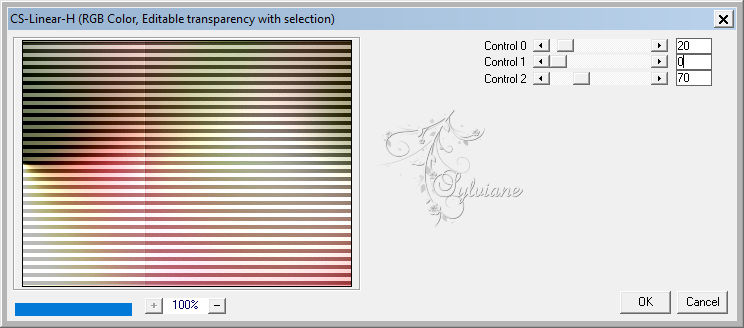
Seleccciones – anular seleccion
11.
Efectos - Efectos de distorsión - Viento
- Desde la izquierda - 100
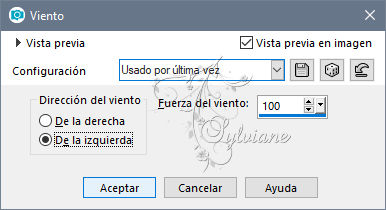
Repite 1
12
Efectos – efectos de la imagen – mosiaco integrado - Se ve bien
Modo de mezcla: Luz Debil
Efectos – efectos de los borders -realzar
13.
Efectos - Efectos 3D - Sombra paralela: V&H 0 - 40 - 20 - Color 4
14.
Capas – nueva capa de trama
Seleccións - Cargar / Guardar selección - Cargar seleccion de canal alfa.... - Selección 3
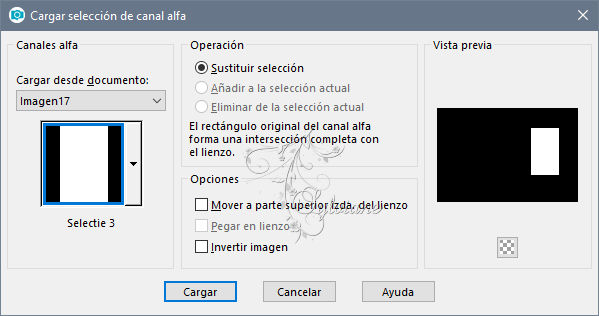
Rellenar con fondo = Color 2
15.
Selecciones – modifar – contraer – 15 pixeles
Editar – borrar
16.
Establecer cobertura de cobertura a 30
Rellenar selección con fondo
Seleccciones – anular seleccion
Ajuste la tapa del balde de llenado a 100
17.
Filtro – MuRa’s Meister – Copies
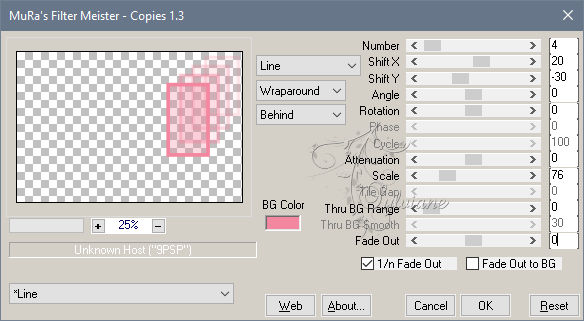
18.
Efectos – efectos de los borders -realzar
Modo de mezcla: Luz Debil
19.
Efectos - Efectos 3D - Sombra paralela: V&H 2 - 35 - 2 – color#000000
20.
Activar copia de Trama 1
Efectos – efectos de la imagen – mosiaco intergrado – lado a lado

Modo de mezcla: Superposición
21.
Activar tubo de una flor
Editar - Copiar
Editar - pegar como una nueva capa
Capas – organizar – subir
Ajuste el tamaño si es necesario
Colóquela delante de los marcos
22.
Seleccións - Cargar / Guardar selección - Cargar seleccion de canal alfa.... - Selección 4
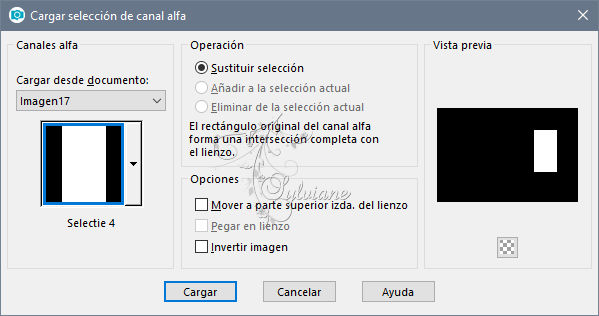
Compruebe si hay un pedazo de la flor en la selección.
Si es necesario, aún puedes mover la flor.
Selecciones - Convertir selección en capa
Filtro –Alien Skin – Eye Candy 5 – Impact – Glass : Clear, no drop shadow
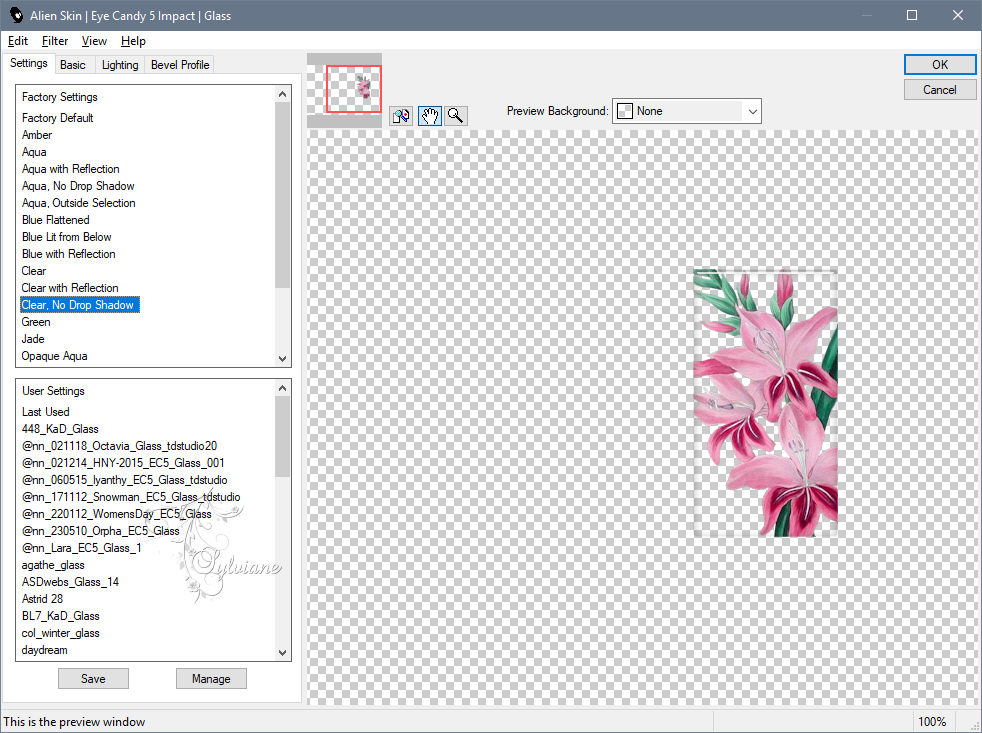
Seleccciones – anular seleccion
Capas – organizar – traer la frente
23.
Establezca el Modo de fusión de Raster 3 (harina) en Luz Debil
Resultado
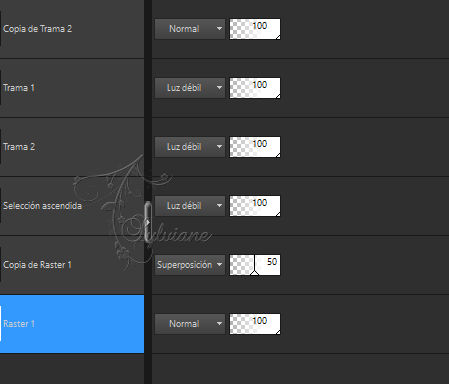
24.
Establecer primer plano a degradado
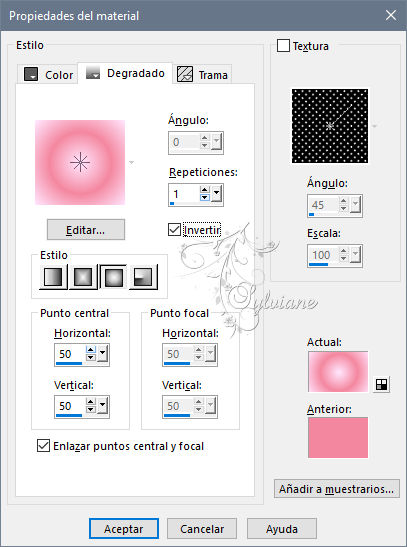
Capas – nueva capa de trama
Seleccións - Cargar / Guardar selección - Cargar seleccion de canal alfa.... - Selección 5
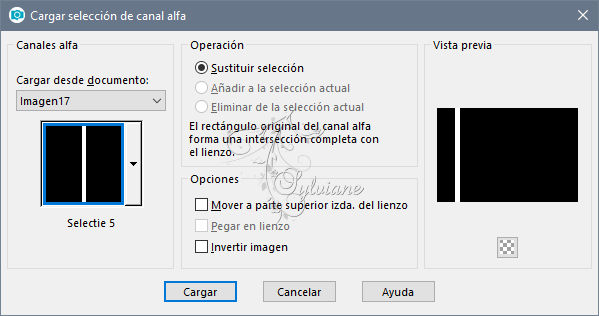
Rellenar con gradiente
filtro – Unlimited 2.0 – Paper Texture – Filter paper – Standaard
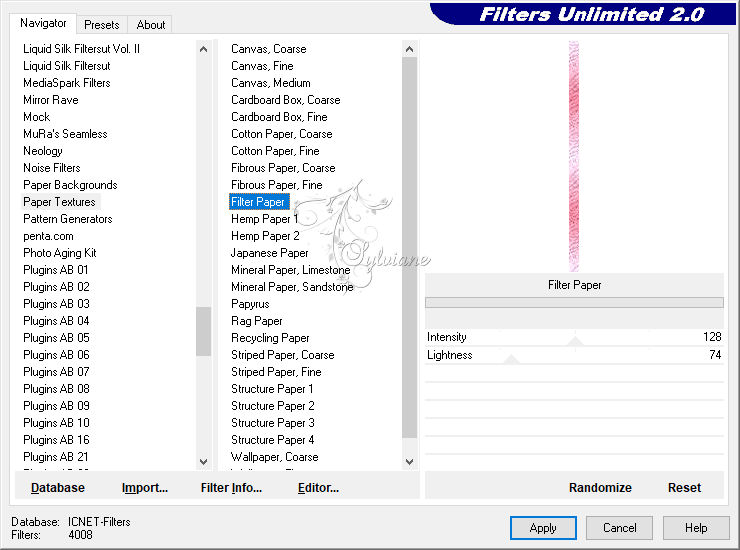
Selecciones – modifar – contraer – 7 pixeles
Editar – borrar
25.
Filtro – Alien Skin – Eye Candy 5 – Impact – Glass - se ve bien
Seleccciones – anular seleccion
Efectos - Efectos 3D - Sombra paralela: V&H 0 - 40 - 20 - Color 1
1x repetir
26.
Activar BL17_KaD_Element 1
Editar - Copiar
Editar - pegar como una nueva capa
Activar la herramienta de selección (presione K en el teclado)
E introduzca los siguientes parámetros:
Pos X : 120 – Pos Y :41
presione M
Capas – organizar – bajar
Activar la capa superior
Capas – fusionar – fusionar hacia abajo
27.
Activar BL17_KaD_Element 2
Editar - Copiar
Editar - pegar como una nueva capa
Activar la herramienta de selección (presione K en el teclado)
E introduzca los siguientes parámetros:
Pos X : 17 – Pos Y :34
presione M
Efectos - Efectos 3D - Sombra paralela: V&H 2 - 35 - 2 - negro
Modo de mezcla: Superposición
28.
Establecer primer plano en Color 3
Activar Raster 1
Capas – nueva capa de trama
Rellenar con primer plano
Capas – nueva capa de mascara – a partir du una imagen - Narah_mask_0879.jpg
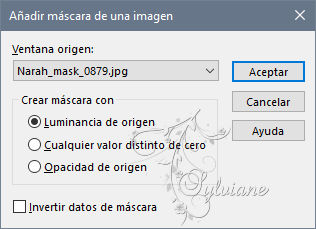
Capas – fusionar – fusionar gruppo
Imagen – espejo – espejo vertical
Modo de mezcla: Superposición
ajustar - nitidez – enfocar mas
29.
Activar capa superior
Activa y copia tu tubo de un pajarito
Editar - pegar como una nueva capa = Ráster 6
Si es necesario: cambiar el tamaño, espejo, afilar, etc.
Colocar en el centro de tu creación
29
Efectos - Alien Skin - Eye Candy 5 - Impacto - Perspective Shadow:
Seleccione el preajuste a la izquierda: BL17_KaD_Shadow
n copia: BL17_KaD_Element3
Editar - Pegar como nueva capa = Ráster 7
Presión K - Pos X: 142 - Pos Y: 18 - Presión M
Efectos - Efectos 3D - Sombra paralela:
1/ 1/ 30/ 1 – color:#000000
Resultado
Comprueba cuidadosamente tus capas y el modo de mezcla
Capas: fusionar capas visibles
31
Imagen – anadir borders – simétrico - 1 pix - Color 4
Imagen – anadir borders – simétrico - 15 pix - #ffffff
Imagen – anadir borders – simétrico - 1 pix - Color 1
Imagen – anadir borders – simétrico - 3 pix - color 2
Imagen – anadir borders – simétrico - 1 pix - color 1
Imagen – anadir borders – simétrico - 25 pix - #ffffff
32
Coloque su nombre y / o marca de agua en su creación
33
Imagen – anadir borders – simétrico - 1 pix - color:#000000
Imagen - Redimensionar: 900 pix
Ajustar – Nitidez – mascara de desenfoque: 2 - 30 - 2 - nada marcado
Guardar como .jpg
Back
Copyright Translation © 2022 by SvC-Design